Under statistiska analyser är hypotesprövning ett centralt verktyg som gör det möjligt för dig att testa olika antaganden om en datamängd. I den här handledningen kommer du att lära dig hur du utför ett enkelt stickprov test för varians i Excel. Du kommer att lära dig både de teoretiska grunderna och de praktiska stegen för att testa variansen i ditt stickprov för signifikanta förändringar.
Viktigaste insikter
- Testet undersöker om en känd standardavvikelse avviker signifikant från en ny.
- Hypotesprövningen för variansen utförs med en enkelstickprovansats.
- Beräkningen innefattar att fastställa hypoteser, bestämma teststorleken och jämföra med ett kritiskt värde från Chi2-fördelningen.
Steg-för-steg-guide
Steg 1: Förberedelse av datamängden
Först måste du importera din datamängd i Excel eller mata in den manuellt. Datamängden bör innehålla värden som är relevanta för att beräkna variansen. För att göra detta, öppna Excel och skapa en ny tabell. Skriv in värdena i en kolumn.
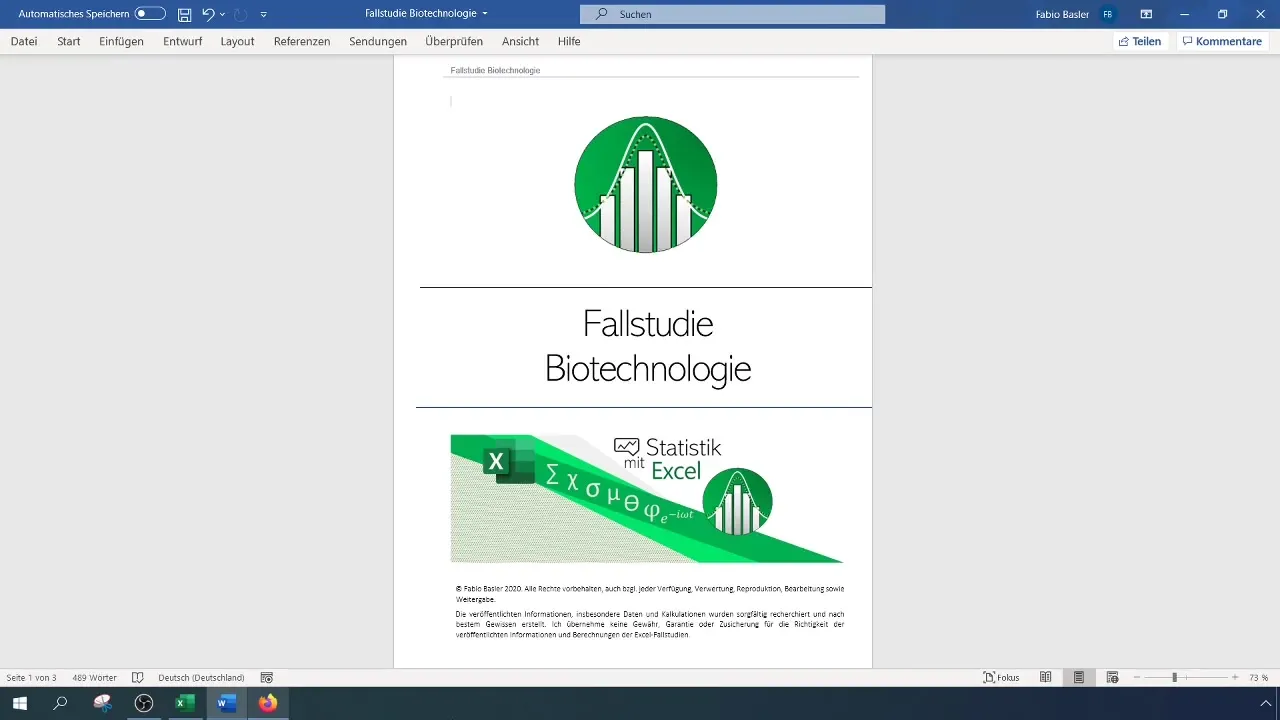
Steg 2: Beräkning av standardavvikelse och varians
För att beräkna variansen måste du använda standardavvikelsen för ditt stickprov. Om du har en känd standardavvikelse (i detta fall 22), kvadrera detta värde för att få historisk varians (σ0²). Använd följande formel:
Varians (σ0²) = (Standardavvikelse)²
I Excel kan du enkelt skriva in detta i en cell.
Steg 3: Formulering av hypoteser
Nu formulerar du din nollhypotes (H0) och den alternativa hypotesen (H1). Nollhypotesen säger att variansen är lika med den kända variansen, och den alternativa hypotesen säger att variansen har minskat signifikant. Skriv ner det här:
- H0: σ² = 484
- H1: σ² < 484
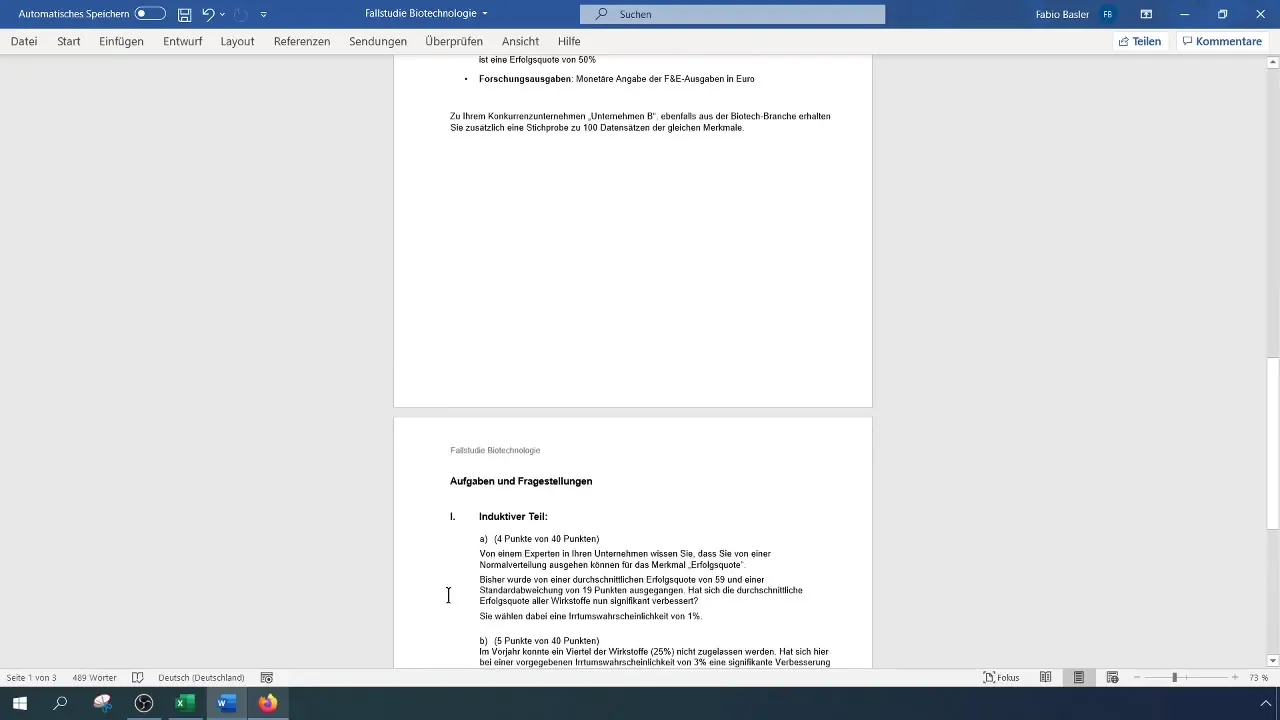
Steg 4: Beräkning av teststorlek
Teststorleken (χ²) beräknas enligt följande formel:
χ² = (n - 1) * (σ1² / σ0²)
Här är n antalet datapunkter och σ1 den uppskattade standardavvikelsen från ditt stickprov. För att beräkna detta i Excel kan du referera till de aktuella cellerna.
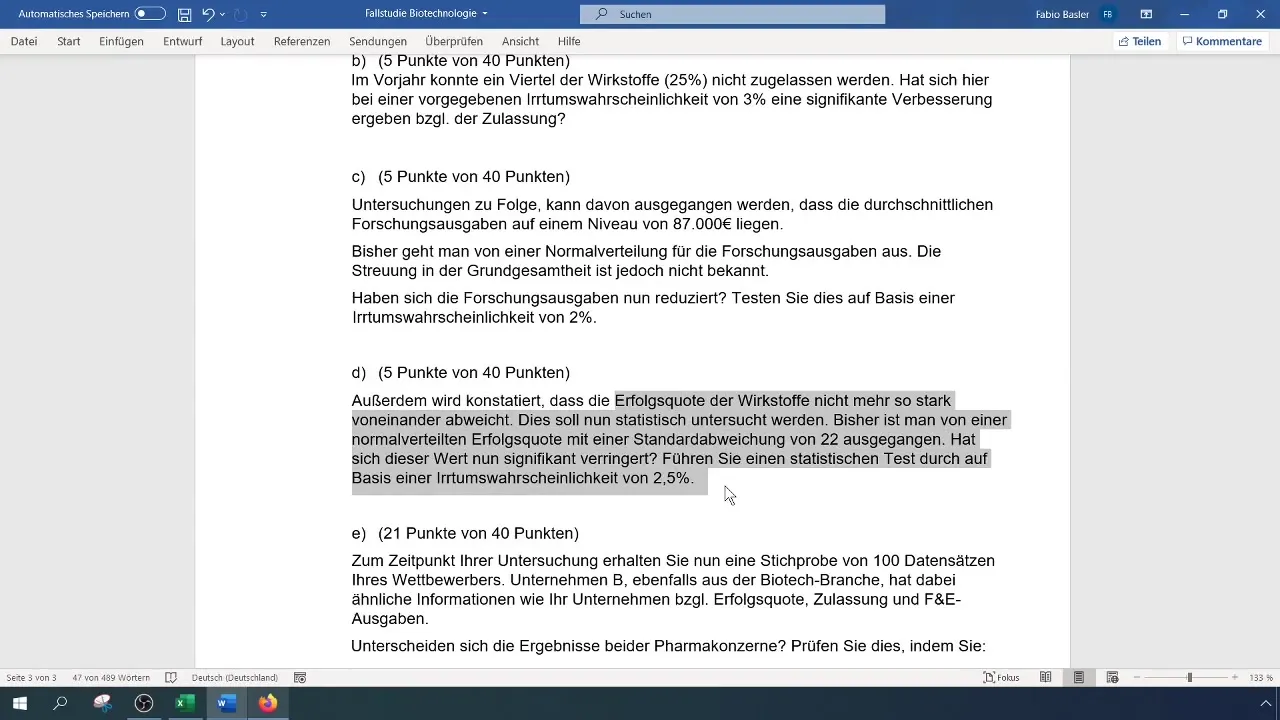
Steg 5: Bestämning av det kritiska värdet
För att hitta det kritiska värdet för testet behöver du Chi2-fördelningen. Du kan beräkna detta värde i Excel med funktionen CHISQ.INV(), där du använder den önskade signifikansnivån (här 2,5 % för ett riktat test) samt frihetsgraderna (n-1).
Steg 6: Jämförelse av teststorlek med det kritiska värdet
Jämför nu den beräknade teststorleken (χ²) med det kritiska värdet. Om teststorleken är mindre än det kritiska värdet kan du avvisa H0. Detta innebär att det finns en signifikant skillnad och att variansen har minskat.
Steg 7: Dra slutsatser
Baserat på din test kan du formulera en slutsats nu. Om H0 avvisas bör du klargöra att variansen i din population är signifikant lägre än den initiala variansen. Dokumentera dina resultat och redovisa dem i en rapport.
Sammanfattning
I den här handledningen har du lärt dig hur du effektivt utför ett enkelt stickprov test för varians i Excel. Genom den praktiska tillämpningen av de teoretiska grunderna kommer du att kunna få insikter om dina data.
Vanliga frågor
Hur beräknas variansen i Excel?Variansen kan beräknas i Excel genom att använda formeln VAR.P() för populationen eller VAR.S() för ett stickprov.
Vad är skillnaden mellan H0 och H1?H0 är nollhypotesen som antar att det inte finns någon skillnad. H1 är den alternativa hypotesen som postulerar en signifikant skillnad.
Vad gör jag om H0 inte avvisas?Om H0 inte avvisas innebär det att data inte ger tillräckligt med bevis för att hävda att variansen avviker signifikant från den kända variansen.


